2 Cara Mengirim Folder Lewat Email: Langkah Cepat
Hingga saat ini, Gmail dan berbagai penyedia layanan Email kebanyakan tidak memberikan pilihan akses menjadikan folder sebagai lampiran/ attachment. Tentu saja hal ini akan sangat merepotkan saat kamu hendak mengirimkan banyak file secara sekaligus. Oleh karena itu, kamu bisa mencoba cara mengirim folder lewat email berikut.
Cara Mengirim Folder Lewat Email
Pada dasarnya ada 2 cara yang bisa kamu lakukan untuk bisa mengirimkan banyak file sekaligus melalui Email.
Cara pertama, menggunakan file archive untuk menempatkan banyak file dalam satu wadah yang berformat file (seperti .zip dan .rar).
Cara kedua, kamu bisa menggunakan cloud storage dari penyedia layanan Email (seperti G Drive dan OneDrive) untuk mengirimkan folder secara sekaligus.
Folder dan file archive sama-sama merupakan wadah untuk menampung satu atau beberapa file sekaligus.
Namun berbeda dengan file archive, folder bukan merupakan file extensi, atau tidak bisa dibilang sebagai file. Inilah yang membuatnya berbeda dengan file archive yang merupakan file extensi.
Apabila kamu ingin menambahkan lampiran di Email, bentuk lampiran hanya bisa dalam bentuk file saja.
Hal inilah yang menjadikan folder tidak bisa menjadi lampiran, karena sebenarnya Folder sendiri bukan berbentuk File. Folder hanya wadah untuk mengumpulkan file tanpa format extensi.
Jadi untuk bisa mengirimkan banyak file, kamu harus mengubah folder menjadi file archive terlebih dahulu. Pada umumnya 2 jenis file archive yang biasa digunakan yaitu, rar dan zip.
Cara Mengirimkan File Rar Lewat Email
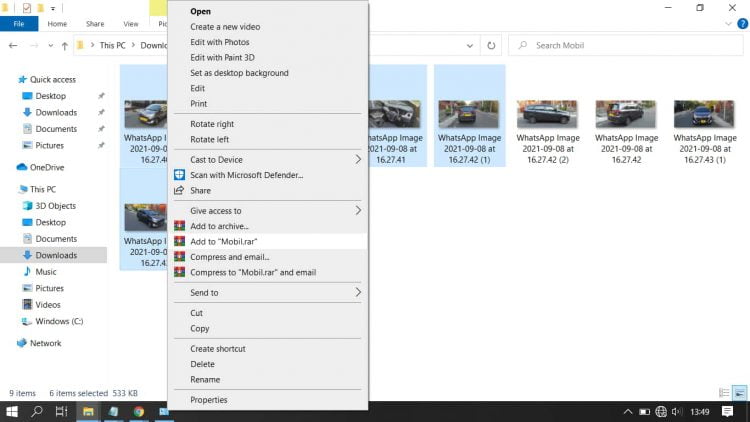
Untuk bisa mengirimkan file rar menggunakan email, tentu saja kamu harus membuat file rar terlebih dahulu. Untuk bisa mengubah folder atau memasukan file dalam rar, kamu harus memiliki aplikasi WinRar terlebih dahulu.
- Jika kamu ingin mengubah folder menjadi rar, kamu bisa langsung klik kanan pada folder dan memilih opsi add to “nama folder.rar”.
- Kamu juga bisa memilih beberapa file sekaligus, tinggal tekan ‘shift’ untuk memilih file secara bersamaan
- kemudian klik kanan dan pilih opsi add to “nama.rar”.
Selain menggunakan format extensi dari rar, kamu juga bisa menggunakan cara mengirim file zip lewat email. Format ini pada dasarnya memiliki cara kerja yang sama dengan rar, hanya saja format ini sudah tersedia di semua versi windows dan linux tanpa harus download lagi.
Sedangkan untuk mengubah folder menjadi zip memiliki cara hampir sama dengan Winrar.
- Pilih folder yang ingin kamu ubah menjadi format zip,
- Klik kanan pada folder dan pilih opsi send to>compressed (zipped) folder,
- Atau kamu bisa memilih beberapa file sekaligus, tekan shift pilih file,
- Kemudian klik kanan dan pilih opsi send to>compressed (zipped) folder
Sekarang, setelah folder telah berubah dalam bentuk rar atau zip, kamu tinggal mengirimkannya melalui email. Untuk lebih mudahnya kamu bisa mengikuti langkah berikut.
- Pertama-tama, kamu bisa login ke akun Gmail atau penyedia layanan email lain.
- Selanjutnya, kamu bisa memilih opsi Compose atau membuat email baru. Isi kolom yang tersedia dengan sesuai, seperti alamat email tujuan, cc, dan subjek email.
- Kemudian, untuk bisa menambahkan atau melampirkan folder, kamu bisa memilih opsi attachment file. Setelah itu kamu bisa memilih file rar atau zip yang sudah kamu buat sebelumnya sebagai lampiran.
- Setelah file sudah terupload 100% kamu bisa langsung mengirimkan email tersebut.
Cara Mengirimkan Folder Lewat Google Drive
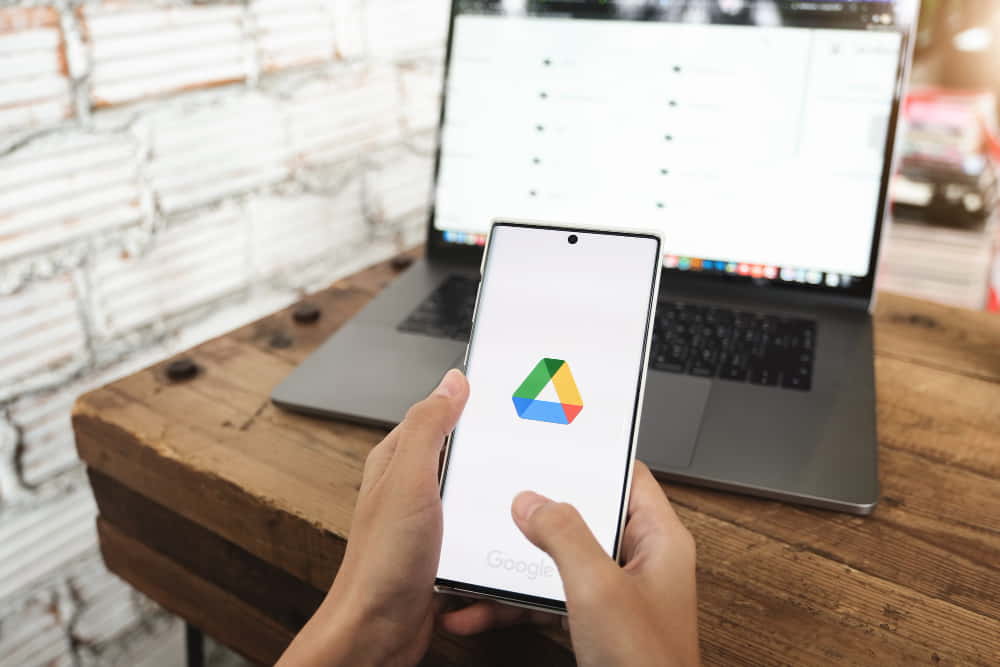
Gmail memiliki batasan maksimal 25 MB untuk pengiriman folder melalui upload file secara langsung seperti menggunakan rar dan zip. Untuk bisa mengirimkan folder dengan ukuran lebih besar dari batasan tersebut, kamu bisa menggunakan Google Drive. Kamu bisa mengikuti langkah berikut ini:
- Pertama-tama, kamu harus login pada akun Gmail untuk bisa mengakses Google Drive/ GDrive.
- Kemudian kamu bisa langsung membuka aplikasi GDrive.
- Selanjutnya pilih opsi folder upload untuk mengupload folder ke GDrive dengan cara memilih langsung atau drag item yang kamu inginkan.
- Setelah proses upload selesai, kamu klik kanan pada folder yang baru saja kamu upload dan pilih opsi Get Shareable Link. saat pop up sharing setting keluar, aktifkan link sharing on dengan cara menggeser togle ke kanan.
- Pada sharing setting tersebut, kamu bisa meng-copy link file yang baru saja kamu upload.
Untuk mengirimkan folder dari GDrive, hanya perlu mencantumkan link dalam email yang hendak kamu kirim.
Jadi, sekarang kamu mengetahui cara mengirim folder lewat email. Untuk cara mengirim folder lewat email gmail di laptop atau cara mengirim folder lewat email menggunakan hp pada dasarnya sama saja. Kamu bisa mengaplikasikan cara tersebut dengan berbagai device.
